Facebook là mạng xã hội sử dụng nhiều nhất tại Việt Nam, tuy nhiên việc sử dụng Facebook có thể gặp gián đoạn nhất là khi dùng trình duyệt Google Chrome. Hãy xem một số hướng dẫn sửa lỗi tình trạng Chrome không truy cập được Facebook bạn nhé.

Google Chrome là trình duyệt sử dụng phổ biến nhất trên máy tính và cả điện thoại. Đôi khi sử dụng trình duyệt này bạn gặp tình trạng không kết nối với Facebook.
1. Đổi Hosts trong máy tính
Bằng việc sửa đổi địa chỉ trong Host bạn sẽ truy cập thành công vào Facebook.
Dùng lệnh Ctrl + R để mở Run và nhập vào C:WindowsSystem32driversetc nhấn Enter.
Nhập dãy địa chỉ dưới đây:
153.16.15.71 facebook.com
153.16.15.71 www.facebook.com
153.16.15.71 apps.facebook.com
Lưu lại, sau đó khởi động lại trình duyệt Chrome.
2. Dùng UltraSurf
Nếu Facebook bị chặn bởi các nhà mạng, tiện ích UltraSurf sẽ giúp bạn lướt qua tường lửa và truy cập thành công vào Facebook.
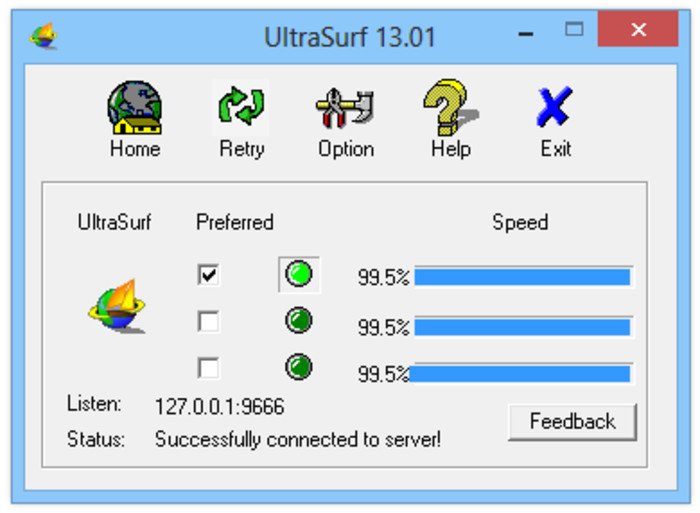
Tải về tiện ích UltraSurf từ các nguồn trên mạng. Tiện ích UltraSurf sẽ giúp bạn ẩn danh và truy cập vào bất kì website nào bị chặn. Việc cài đặt phần mềm này bạn có thể sử dụng bất kì trình duyệt truy cập chứ không riêng gì Google Chrome.
3. Dùng OpenDNS
Trên máy tính hãy mở Control Panel > Network and Internet Connections > Network Connections, rồi nhấp chuột phải vào Local Area Network, chọn Properties.
Nhấn chuột vào Use the following DNS server addresses và Preferred DNS Server, nhập dãy số: 208.67.222.222.
Với phần Alternate DNS Server nhập dãy số: 208.67.220.220
Để lưu lại bấm vào OK. Truy cập trở lại Facebook để kiểm tra tình tra có giải quyết không nhé.
4. Dùng mạng ảo VPN
VPN – Virtual Private Network tên gọi chung mạng riêng ảo, với kết nối từ vpn giúp bạn truy cập internet thực sự an toàn hơn. Nói một cách đơn giản đó là mọi dữ liệu truyền và nhận trên Internet sẽ thông qua mạng riêng.
Một số ưu điểm của mạng Vpn:
– Giúp ẩn địa chỉ IP khi lướt web.
– Tùy chọn Ip cho người dùng.
– Mã hóa dữ liệu, đặc biệt khi sử dụng wifi công cộng.
– Lướt qua các web bị chặn, không bị kiểm duyệt internet.
Khi sử dụng mạng VPN bạn sẽ lướt qua mọi website bị kiểm duyệt, tất nhiên trường hợp của Google Chrome truy cập vào Facebook vẫn được.
5. Đổi DNS vào Facebook
Vào Control Panel > View network status and tasks.
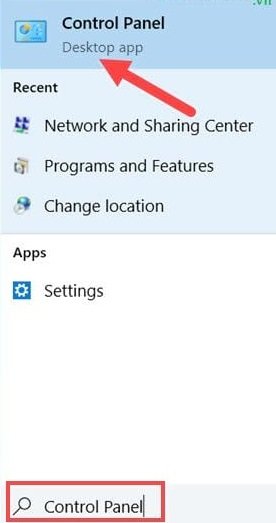
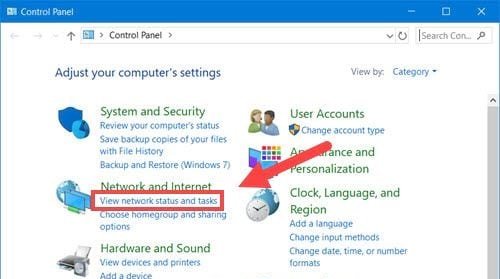
Bấm vào Connections, bấm vào mạng đang sử dụng > trong WiFi Status bấm vào Properties.
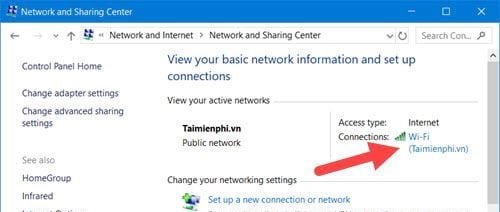
Chọn tiếp vào mục Internet Protocol Version 4 (TCP/IPv4) click đúp vào đó.
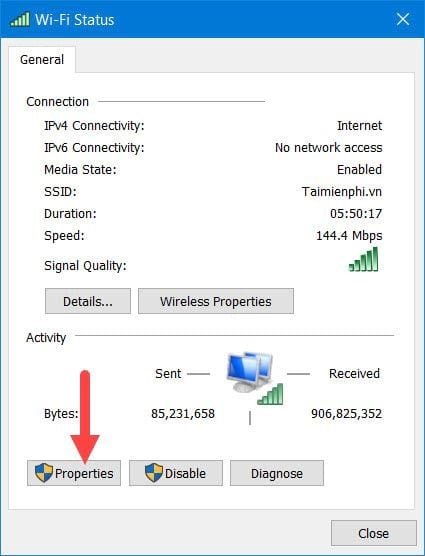
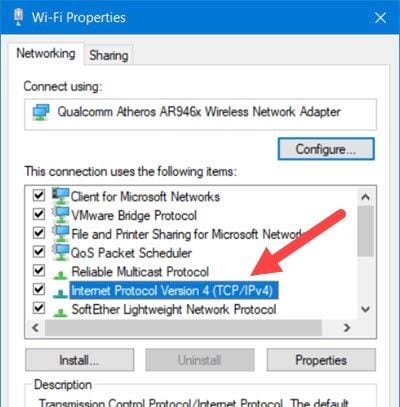
Chọn vào Use the following DNS server addresses và điền vào: 8.8.8.8 và ở dưới là 8.8.4.4.
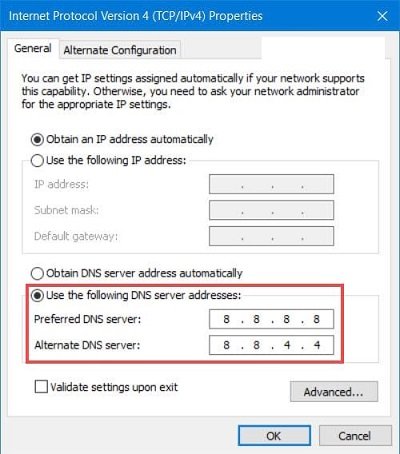
Nhớ lưu lại và quay trở lại trình duyệt để kiểm tra Chrome truy cập vào Facebook được không bạn nhé.
Trên đây là những cách giải quyết Chrome không vào được Facebook. Hãy thực hiện từng bước để chắc chắn rằng bạn sẽ sửa lỗi và truy cập vào Facebook thành công nhé.